 Scan lỗi ổ cứng bằng phần mềm Ariolic Disk Scanner 13th October 2015, 8:49 pm
Scan lỗi ổ cứng bằng phần mềm Ariolic Disk Scanner 13th October 2015, 8:49 pm Ariolic Disk Scanner là phần mềm tìm kiếm và sửa lỗi ổ đĩa cứng, nó giúp cho người dùng biết được tình trạng hoạt động của ổ đĩa và biết được các lỗi để kịp thời để đưa ra các phương án khắc phục để không bị mất những dữ liệu quan trọng lưu trong ổ cứng.
Ariolic Disk Scanner được coi là lựa chọn số 1 của nhiều người dung bởi khả năng làm việc với tốc độ cao mà không hề có sai sót. Dưới đây taimienphi.vn sẽ hướng dẫn các bạn cách tìm Bad Sector ổ cứng bằng tiện ích này, các bạn cùng theo dõi nhé.
 TÌM BAD SECTOR Ổ CỨNG BẰNG ARIOLIC DISK SCANNER
TÌM BAD SECTOR Ổ CỨNG BẰNG ARIOLIC DISK SCANNER
Sau khi tài về, cài đặt và khởi động chương trình có giao diện sau: ( Nếu chưa có phần mềm bạn có thể tải phiên bản mới nhất củaAriolic Disk Scanner )
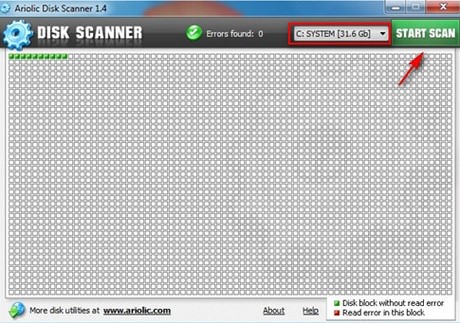 Để kiểm tình trạng ổ cứng, bạn chọn lần lượt từng phân vùng có trong ổ cứng rồi nhấn vào StartScan, để chương trình tiến hành kiểm tra.
Để kiểm tình trạng ổ cứng, bạn chọn lần lượt từng phân vùng có trong ổ cứng rồi nhấn vào StartScan, để chương trình tiến hành kiểm tra.
Sau khi chương trình kết thúc sẽ hiển thị kết quả ngay trên màn hình, thể hiện ở các màu như:
- Màu xanh lá: Là vùng đang hoạt động bình thường.
- Màu đỏ: Là vùng bị Bad.
Nếu thấy xuất hiện nhiều vùng bị Bad thì bạn nên sao lưu dữ liệu rồi sử dụng các phần mềm chuyên dụng để sửa chữa, tránh tình trạng bị mất dữ liệu.
Như vậy, bài viết trên đã hướng dẫn các bạn cách tìm Bad Sector bằng tiện ích Ariolic Disk Scanner, ngoài ra bạn có thể tham khảo và sử dụng các phần mềm bảo trì ổ cứng ở mục " Soft liên quan" phía trên để bảo vệ ổ cứng của mình.
Ariolic Disk Scanner được coi là lựa chọn số 1 của nhiều người dung bởi khả năng làm việc với tốc độ cao mà không hề có sai sót. Dưới đây taimienphi.vn sẽ hướng dẫn các bạn cách tìm Bad Sector ổ cứng bằng tiện ích này, các bạn cùng theo dõi nhé.

Sau khi tài về, cài đặt và khởi động chương trình có giao diện sau: ( Nếu chưa có phần mềm bạn có thể tải phiên bản mới nhất củaAriolic Disk Scanner )
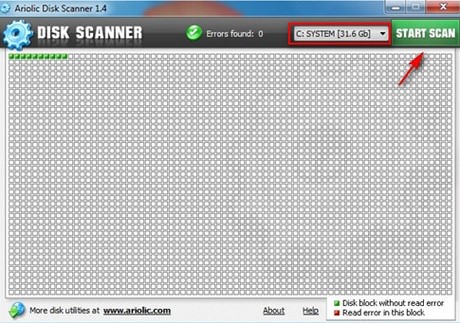
Sau khi chương trình kết thúc sẽ hiển thị kết quả ngay trên màn hình, thể hiện ở các màu như:
- Màu xanh lá: Là vùng đang hoạt động bình thường.
- Màu đỏ: Là vùng bị Bad.
Nếu thấy xuất hiện nhiều vùng bị Bad thì bạn nên sao lưu dữ liệu rồi sử dụng các phần mềm chuyên dụng để sửa chữa, tránh tình trạng bị mất dữ liệu.
Như vậy, bài viết trên đã hướng dẫn các bạn cách tìm Bad Sector bằng tiện ích Ariolic Disk Scanner, ngoài ra bạn có thể tham khảo và sử dụng các phần mềm bảo trì ổ cứng ở mục " Soft liên quan" phía trên để bảo vệ ổ cứng của mình.


 Trang Chính
Trang Chính